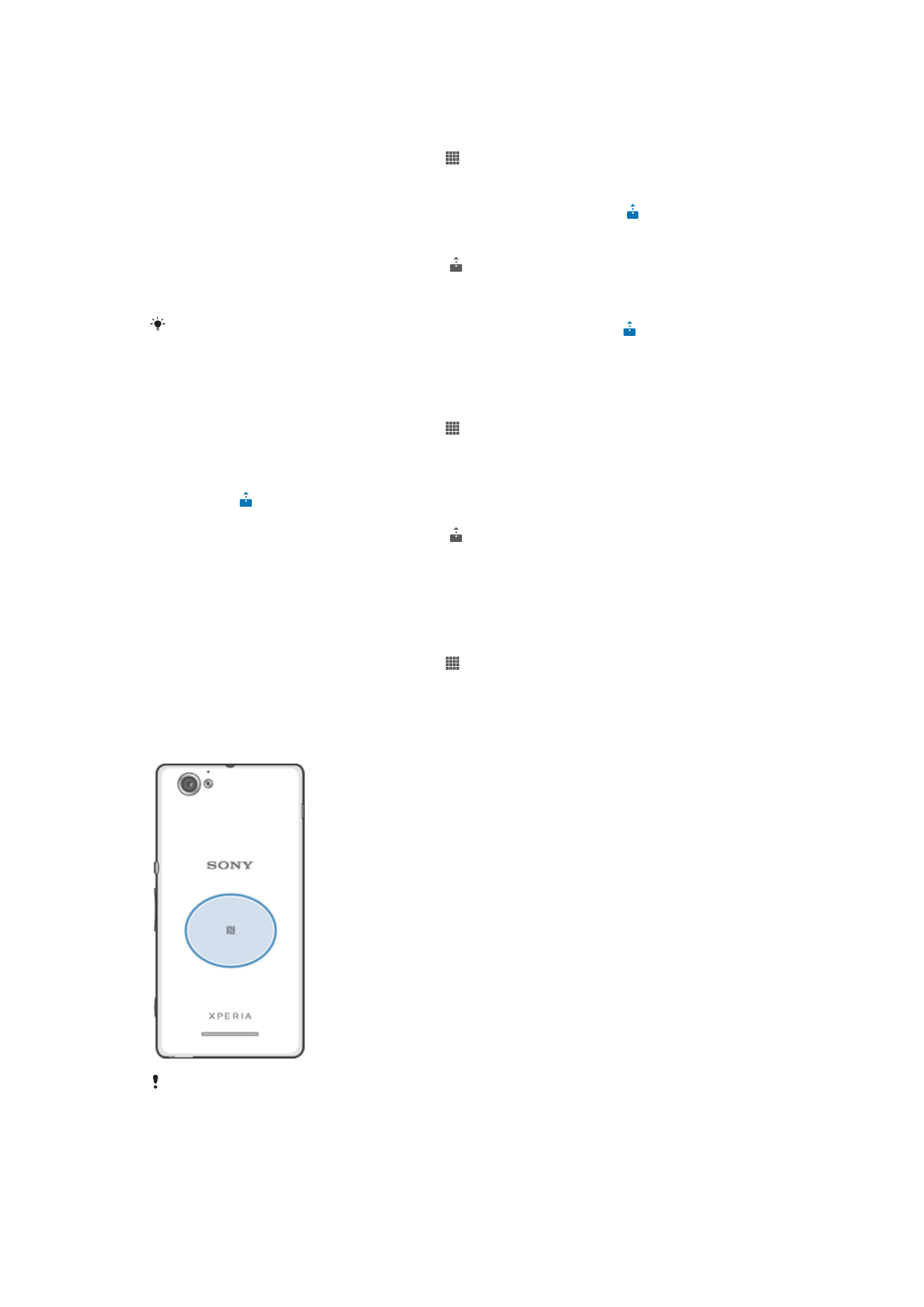
NFC
NFC funtzioa aktibatzeko
1
Hasierako pantaila ikuspegian, punteatu .
2
Bilatu eta punteatu
Ezarpenak > Gehiago....
3
Markatu
NFC kontrol laukia.
NFC hautemate eremua
NFC-ren hautemate eremua ez da bera gailu guztietan. Datuak NFC darabilen beste gailu
batekin partekatzen dituzunean, begiratu beste gailuaren erabiltzailearen gidan informazio
gehiago eskuratzeko.
94
Hau argitalpenaren Interneteko bertsioa da. © Erabilera pertsonalerako bakarrik inprimatu.
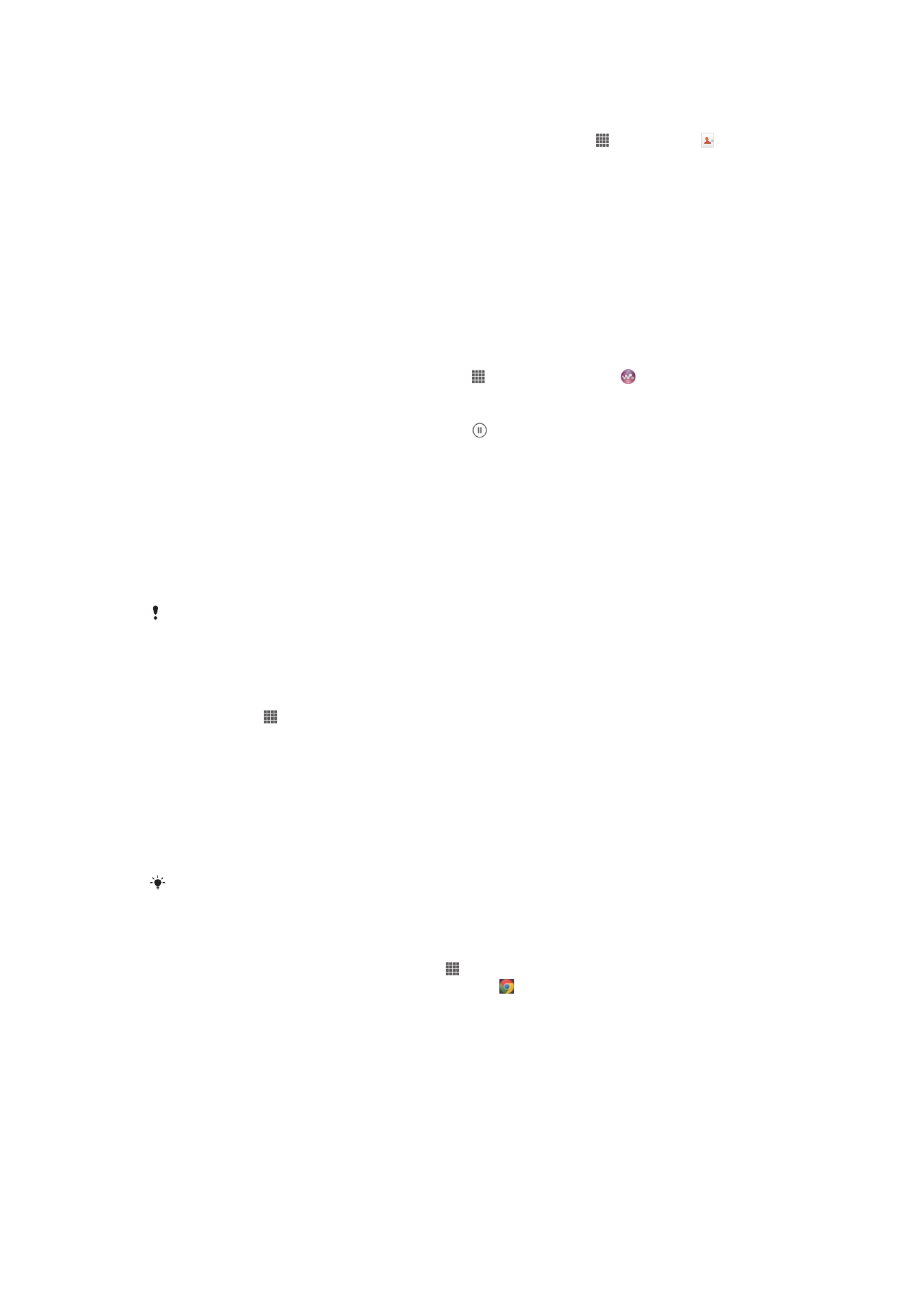
NFC erabiliz kontaktu bat beste gailu batekin partekatzeko
1
Egiaztatu gailuek NFC funtzioa aktibatuta dutela eta bi pantailak aktibo daudela.
2
Kontaktuak ikusteko, joan Hasierako pantaila atalera, punteatu eta punteatu .
3
Punteatu partekatu nahi duzun kontaktua.
4
Jarri eta mantendu gailuaren atzealdea eta jasotzen ari den gailuaren atzealdea
batera, gailu bakoitzaren NFC hautemate eremuak elkar ukitu dezaten. Gailua
konektatutakoan, soinu labur bat bibratzen eta erreproduzitzen du. Kontaktuaren
miniatura bat agertuko da.
5
Punteatu miniatura transferitzen hasteko.
6
Transferitzen amaitutakoan, kontaktuaren informazioa jasotzeko gailuaren
pantailan agertuko da eta jasotzeko gailuan ere gordeko da.
NFC erabilita musika fitxategi bat beste gailu batekin partekatzeko
1
Egiaztatu gailua eta jasotzen duen gailuak NFC funtzioa aktibatuta dutela eta bi
pantailak aktibo daudela.
2
“WALKMAN” aplikazioa irekitzeko, punteatu , bilatu eta punteatu .
3
Musika liburutegia irekitzeko, punteatu
Nire musika fitxa.
4
Hautatu musika kategoria bat eta arakatu partekatu nahi duzun pista.
5
Punteatu pista hura erreproduzitzeko. Gero, punteatu dezakezu, pista
pausatzeko. Transferentziak pista erreproduzitzen ari denean zein pausatuta
dagoenean funtzionatzen du.
6
Jarri eta mantendu gailuaren atzealdea eta jasotzen ari den gailuaren atzealdea
batera, gailu bakoitzaren NFC hautemate eremuak elkar ukitu dezaten. Gailua
konektatutakoan, soinu labur bat bibratzen eta erreproduzitzen du. Pistaren
miniatura bat agertuko da.
7
Punteatu miniatura transferitzen hasteko.
8
Transferentzia amaitzean, musika fitxategia berehala erreproduzituko da gailu
hartzailean. Era berean, fitxategia jasotzeko gailuan gordeko da.
Agian ezingo dituzu copyright bidez babestutako elementuak kopiatu, bidali, edo transferitu.
NFC erabiliz argazki edo bideoklip bat beste gailu batekin partekatzeko
1
Egiaztatu gailuek NFC funtzioa aktibatuta dutela eta bi pantailak aktibo daudela.
2
Zure gailuko argazkiak eta bideoak ikusteko, joan zure Hasierako pantaila atalera
eta punteatu eta, ondoren, bilatu eta punteatu
Albuma.
3
Punteatu partekatu nahi duzun argazkia edo bideoklipa.
4
Jarri eta mantendu gailuaren atzealdea eta jasotzen ari den gailuaren atzealdea
batera, gailu bakoitzaren NFC hautemate eremuak elkar ukitu dezaten. Gailua
konektatutakoan, soinu labur bat bibratzen eta erreproduzitzen du. Argazki edo
bideoaren miniatura agertuko da.
5
Punteatu miniatura transferitzen hasteko.
6
Transferitzen amaitutakoan, argazkia edo bideoklipa jaso duen gailuaren pantailan
agertuko da. Era berean, elementua jasotzeko gailuan gordeko da.
NFC Movies aplikaziotik bideoak partekatzeko ere erabili dezakezu.
NFC erabiliz web helbide bat beste gailu batekin partekatzeko
1
Egiaztatu gailuek NFC funtzioa aktibatuta dutela eta bi pantailak aktibo daudela.
2
Hasierako pantaila ikuspegian, punteatu .
3
Web arakatzailea irekitzeko, bilatu eta punteatu “ .
4
Kargatu partekatu nahi duzun web orria.
5
Jarri eta mantendu gailuaren atzealdea eta jasotzen ari den gailuaren atzealdea
batera, gailu bakoitzaren NFC hautemate eremuak elkar ukitu dezaten. Gailua
konektatutakoan, soinu labur bat bibratzen eta erreproduzitzen du. Web orriaren
miniatura bat agertuko da.
6
Punteatu miniatura transferitzen hasteko.
7
Transferitzen amaitutakoan, web orria jaso duen gailuaren pantailan agertuko da.
95
Hau argitalpenaren Interneteko bertsioa da. © Erabilera pertsonalerako bakarrik inprimatu.
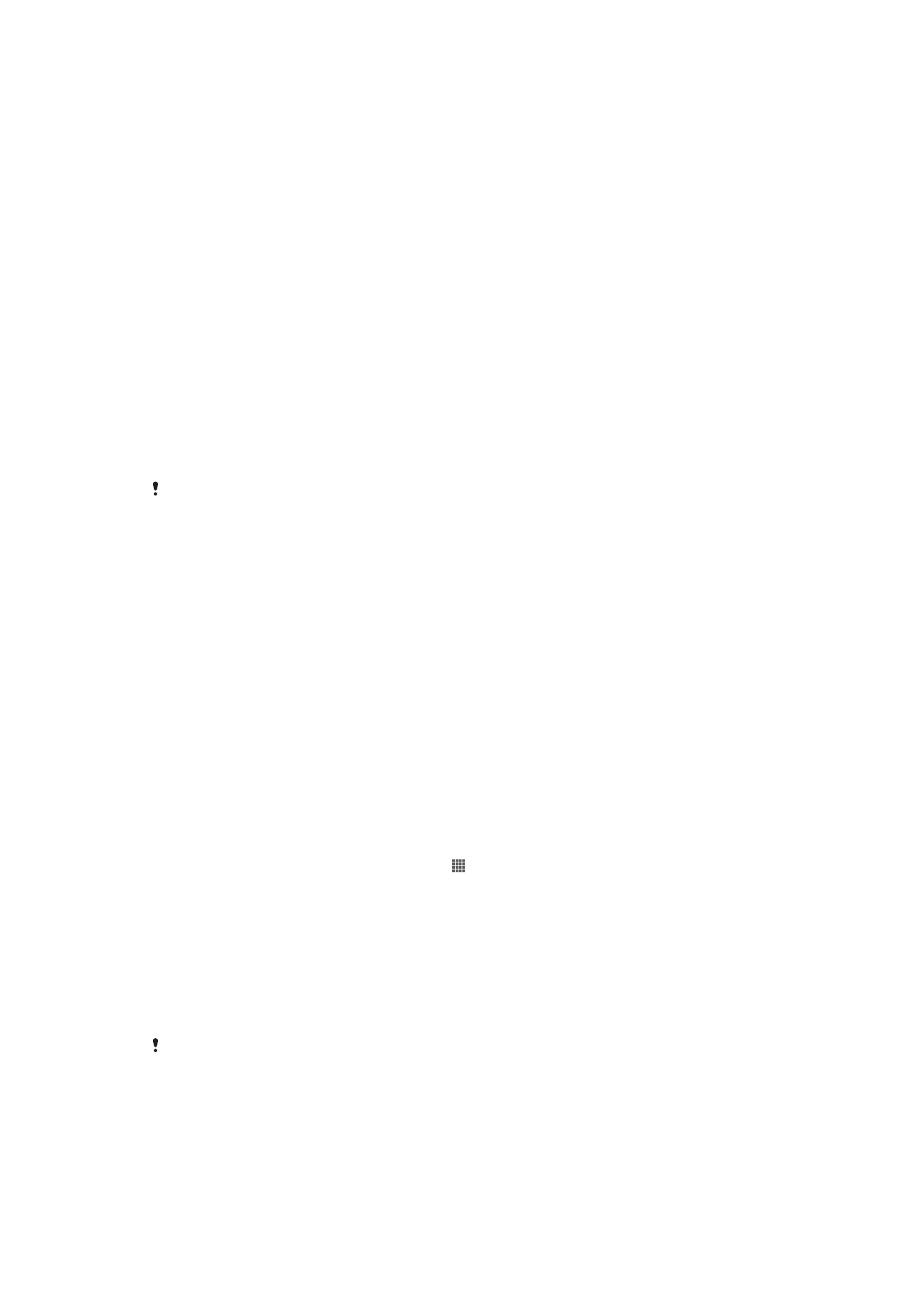
NFC etiketak eskaneatzea
Gailuak hainbat NFC etiketa mota eskaneatzen ditu. Adibidez, poster edo iragarkien
taulan kapsulatutako etiketak edo txikizkako saltzaile baten produktuaren alboko etiketak
eskanea ditzake. Informazio osagarria ere jaso dezakezu; web helbide bat, esaterako.
NFC etiketa bat eskaneatzeko
1
Egiaztatu gailuak NFC funtzioa aktibatuta eta pantaila aktibo dagoela.
2
Jarri gailua etiketaren gainean, NFC hautemate eremua ukitzen duela. Gailuak
etiketa eskaneatu eta bildutako edukia erakusten du. Punteatu etiketaren edukia
irekitzeko.
3
Etiketa irekitzeko, punteatu.
Elementuak gailuarekin ordaintzea
Google Wallet™ aplikazioa edo Operator wallet aplikazioa erabili ditzakezu zure gailuan
dendetako gauzak ordaintzeko NFC ordaintzeko metodoa erabiltzen duten dendetan.
Punteatu zure gailua elektronikoki ordaintzeko bereziki egin diren teklatuan zure
erosketak ordaintzeko. Ordainketak kreditu edo debitu txartel batekin edo aurretik
ordaindutako txartel edo kupoiekin daude babestuta. Ordaintzeko zure informazioa
ordainketen aplikazioan gordeko da, beraz, ez duzu ordaindu behar duzun bakoitzean
sartu beharko.
Operator wallet erabiltzeko, zure SIM txartelak elemenetu seguru bat eduki behar du. Zure sare
operadorearekin jarri harremanetan gehiago jakiteko.
Google Wallet™
Erabili Google Wallet™ aplikazioa checkouteko gauzak ordaintzeko. Checkout horretan
NFC terminalik badago, punteatu zure gailua ordaintzeko terminalean. Google Wallet™
zure kreditu eta debitu txartelen datuak gordetzen ditu, kupoien eta beste eskaintza
bereziez gain. Kreditu txartel nagusi gehienekin da bateragarria. Segurtasun eginbideak
PINa, biltegiratze enkriptatua eta galdutako zorroa urrutitik desgaitzeko gaitasuna
ematen ditu.
Operadorearen zorroa
Operadorearen zorroa aplikazioari esker, zure sare-operadoreak eskaintzen dizkizun
zerbitzuetara sartu zaitezke, esaterako, metroko txartelak edo dendetako erosketak
ordaindu ahal izango dituzu. Zerbitzu horiei buruz informazio gehiago lortzeko, jarri sare
operadorearekin harremanetan.
Zure gailuan erabiltzeko zorroa hautatu
1
Ziurtatu NFC funtzioa aktibatuta dagoela.
2
Hasierako pantaila ikuspegian, punteatu “ .
3
Bilatu eta punteatu
Ezarpenak > Gehiago....
4
Punteatu
NFC segurtasun maneiatzailea eta hautatu aukera bat.
NFC gailu bateragarri batera konektatzea
Zure gailua Sony-k ekoiztutako NFCrekin bateragarria den beste gailu batekin konekta
dezakezu, bozgorailuarekin edo entzungailuarekin esaterako. Halako konexio bat
ezartzerakoan, begiratu gailu bateragarriaren erabiltzailearen gida informazio gehiago
eskuratzeko.
Beharbada Wi-Fi® edo Bluetooth™ aktibatuta beharko duzu konexioa gauzatzeko.